随着互联网的普及,笔记本电脑已经成为人们生活和工作中不可或缺的一部分。然而,有时我们可能会遇到笔记本网络适配器出现问题的情况,导致无法连接到网络或者网络速度缓慢。本文将分享一些实用的笔记本网络适配器修复技巧,帮助您解决这些问题。
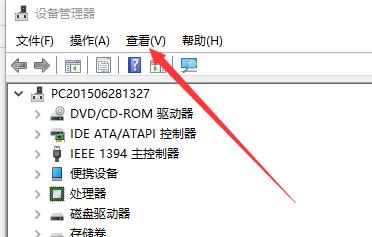
一:检查物理连接状态
在修复笔记本网络适配器之前,首先需要检查物理连接状态。确保网线正确插入路由器或者调制解调器,以及笔记本电脑的网络接口。如果使用的是无线网络,确保无线网络适配器开启,并且与无线路由器连接正常。
二:重新启动网络适配器
有时候,网络适配器可能会出现临时故障,导致无法正常工作。这时,您可以尝试重新启动网络适配器来解决问题。方法是在Windows系统中,打开设备管理器,找到网络适配器选项,右键点击选择“禁用”,稍等片刻后再右键点击选择“启用”。
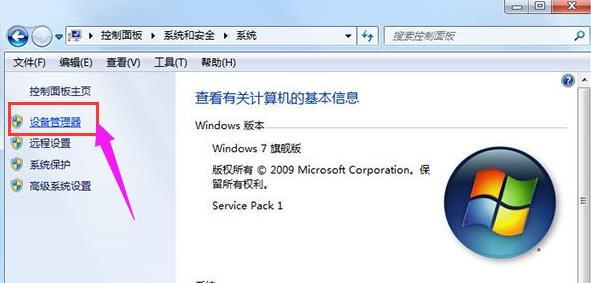
三:更新网络适配器驱动程序
网络适配器驱动程序是保证网络适配器正常工作的重要组成部分。如果驱动程序过时或者损坏,可能会导致网络适配器出现问题。您可以通过设备管理器或者厂商官方网站下载并安装最新的驱动程序,以确保网络适配器能够正常运行。
四:检查防火墙设置
防火墙可以保护计算机免受网络攻击和恶意软件的侵害,但有时候也会误判某些程序或者连接,导致网络适配器无法正常工作。您可以检查防火墙设置,确保网络适配器的相关程序被允许通过防火墙。
五:清除DNS缓存
DNS缓存存储了您最近访问过的网站的地址信息,有时候这些缓存可能过期或者损坏,导致网络适配器无法正确解析域名。您可以在命令提示符窗口中输入“ipconfig/flushdns”命令来清除DNS缓存,然后重新尝试连接网络。

六:重置TCP/IP协议栈
TCP/IP协议栈是计算机网络通信的核心组件,如果该协议栈出现问题,可能会影响网络适配器的正常工作。您可以在命令提示符窗口中输入“netshintipreset”命令来重置TCP/IP协议栈,然后重新启动计算机。
七:检查IP地址和子网掩码设置
IP地址和子网掩码是确定计算机在局域网中的唯一标识和通信范围的重要参数。如果设置错误,可能会导致网络适配器无法正常连接到网络。您可以在网络适配器属性中检查并修改IP地址和子网掩码设置。
八:清除临时文件和缓存
临时文件和缓存的过多可能会导致计算机运行缓慢,包括网络适配器的性能也会受到影响。您可以定期清理临时文件和清除浏览器缓存,以提高网络适配器的工作效率。
九:排除软件冲突
有时候,其他软件的冲突可能会导致网络适配器无法正常工作。您可以尝试在安全模式下启动计算机,看看网络适配器是否正常工作。如果是软件冲突导致的问题,您可以卸载或者禁用相关软件来解决。
十:使用网络故障排除工具
操作系统中通常都提供了一些网络故障排除工具,可以帮助您诊断和解决网络适配器问题。例如,Windows系统中的网络故障排除工具可以自动检测和修复一些常见的网络问题,您可以尝试使用这些工具来解决问题。
十一:检查硬件故障
有时候,网络适配器出现问题可能是由于硬件故障引起的。您可以检查网络适配器的物理连接是否松动或者损坏,尝试更换网线或者无线适配器,以确定是否是硬件故障导致的问题。
十二:更新操作系统
操作系统的更新通常包含了对网络适配器的优化和修复,可以帮助解决一些网络适配器问题。您可以定期检查并安装操作系统的更新,以确保网络适配器能够正常工作。
十三:寻求专业技术支持
如果您尝试了以上方法仍无法解决笔记本网络适配器问题,建议寻求专业技术支持。专业的技术人员可以根据您的具体情况,提供更为针对性的解决方案。
十四:预防网络适配器问题的发生
除了及时修复网络适配器问题,预防网络适配器问题的发生也是非常重要的。您可以定期清理计算机系统、保持操作系统和软件的更新、注意网络安全等,以降低网络适配器出现问题的概率。
十五:
通过本文介绍的笔记本网络适配器修复技巧,您可以在遇到网络适配器问题时快速解决,并保持正常的网络连接。记住,及时检查和维护网络适配器,可以帮助您畅享高效的网络体验。




